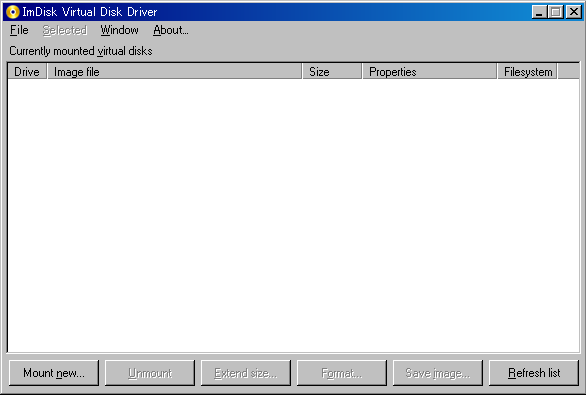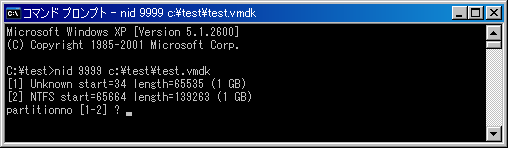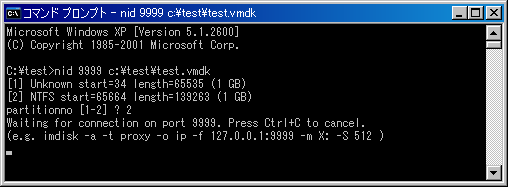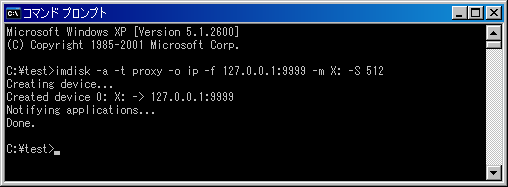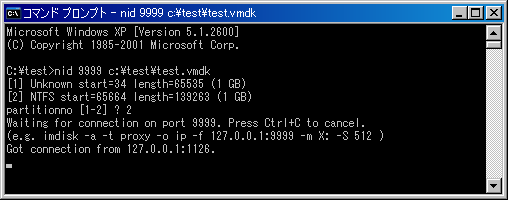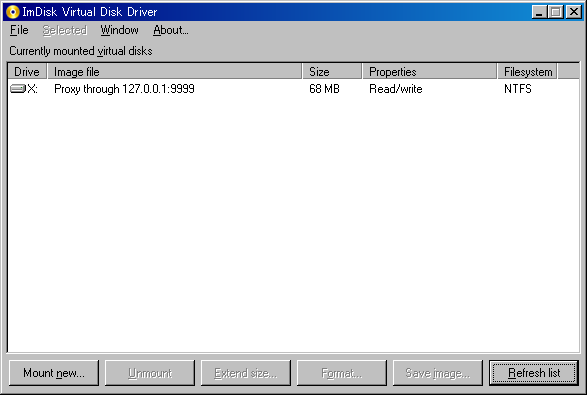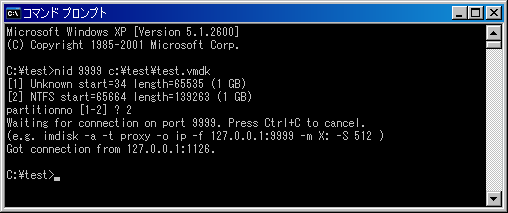ホーム - ツール - DINVL,NID
DINVL
説明
必要となるプログラム
<1> ImDiskドライバ
Tools and utilities for Windowsの「Download ImDisk install package」からimdiskinst.exeをダウンロードします。
<2> devio.exe
Tools and utilities for Windowsの「Download devio tool for *」から環境に合ったファイルをダウンロードして展開します。
<3> aim_ll.exe
ArsenalRecon/Arsenal-Image-Mounterから「DriverSetup.7z」をダウンロードして展開します。
<4> DINVL.DLL
このページから環境に合ったファイルをダウンロードして展開します。
インストール
[1]
<1>を実行してインストールします。
[2]
<3>を実行してAIMのドライバをインストールします。管理者権限が必要です。
「aim_ll.exe」は「DriverSetup.7z」を展開したフォルダ/cli/環境に合ったフォルダ にあります。
> aim_ll.exe --install [「DriverSetup.7z」を展開したフォルダパス]
マウント
[1]
1つ目のコマンドプロンプトで<2>を実行します。管理者権限が必要です。
> devio.exe --dll=DINVL.DLL;dllopen shm:testhd [仮想ディスクイメージファイルパス] 0
[2]
2つ目のコマンドプロンプトで<3>を実行してディスクをマウントします。
> aim_ll.exe -a -t proxy -o shm -f testhd
アンマウント
[1]
2つ目のコマンドプロンプトで<3>を実行してディスクをアンマウントします。
> aim_ll.exe -d
アンインストール
[1]
<3>を実行してAIMのドライバをインストールします。管理者権限が必要です。
> aim_ll.exe --uninstall
[2]
コントロールパネルのプログラムと機能からImDiskをアンインストールします。
ダウンロード
DINVL.DLL 64ビット 2020/09/22 更新 new
DINVL.DLL 32ビット 2020/09/22 更新 new
ImDiskドライバ用仮想ディスクイメージマウントツール
NID
説明
- ImDiskドライバ用のデータ供給プログラムです。
- 仮想ディスクイメージファイル中のパーティションをマウントして読み書きできます。
- Windowsが認識できないパーティション(ファイルシステム)には使用できません。(その場合もしファイルを取り出したいだけであればNDZが使用できます。)
- ImDiskドライバは署名されているようなので、64ビット版Windowsでも署名問題なしで使用できます。
- 以下に詳細な起動方法を記述しますが、結構難しいです。そのうちもっと簡単に使えるようなGUIプログラムを書くかもしれません。
必要となるプログラム
- <1> ImDiskドライバ(自動起動)
- <2> ImDiskドライブ管理プログラム(コントロールパネルから起動)
- <3> ImDiskドライブ割り当てプログラム(imdisk.exe コマンドプロンプトで実行)
- <4> NID(NID.EXE 上とは別のコマンドプロンプトで実行)
<1>,<2>,<3>は
[Tools and utilities for Windows]のサイトからダウンロードしてインストールします。サイトの下3分の1くらいの位置にある[Download ImDisk version X.X.X install package](ファイル名はimdiskinst.exe)です。すでにRamDisk等として使用している場合はインストールする必要はありません。
<4>はこのサイトで配布しています。適当なフォルダに解凍しておきます。<1>,<2>,<3>とは別のマシンで起動することもできます。
実行の流れ
[1]
コントロールパネルから<2>を起動します。
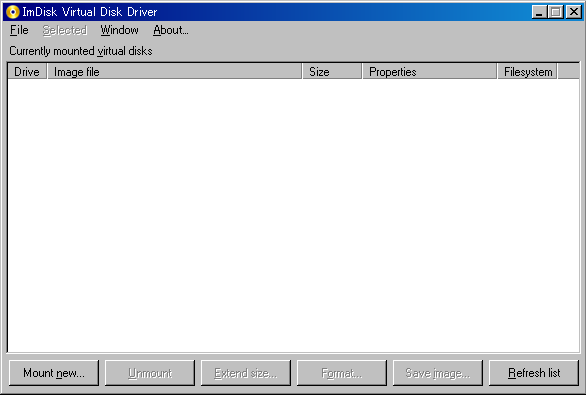
[2]
1つ目のコマンドプロンプトで<4>を実行します。
> nid [-r] port filepath [partitionno]
NID.EXEにパスが通っていない場合はフルパスでプログラムを指定します。
このプログラムはマウントを行っている間は動かしたままになります。
<-r>は書き込み不可でマウントする場合に指定(省略した場合は書き込み可)
<port>は使用するポート番号(空いているネットワークポート番号を指定)
<filepath>はマウントするディスクイメージファイルのパス
<partitionno>はマウントするパーティション番号(省略した場合はこの後選択)
例:
> nid 9999 c:\test\test.vmdk
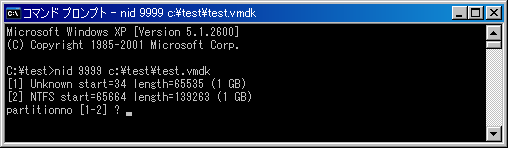
マウントするパーティションを選択します。
partitionno [1-2] ? 2
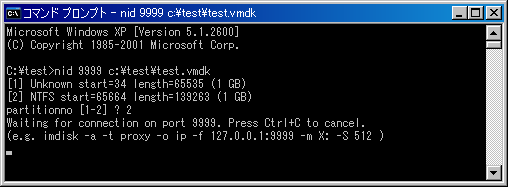
このコマンドプロンプトはこの状態のままにしておきます。
[3]
2つ目のコマンドプロンプトで<3>を実行します。
このコマンドプロンプトは管理者権限が必要です。Windows Vista,7ではコマンドプロンプトアイコンを右クリックして[管理者として実行]で起動してください。
> imdisk -a -t proxy -o ip -f address:port -m drive: -S 512
imdisk.exeはおそらくパスが通っているのでフルパスを指定する必要はありません。
<address>は<4>を実行したマシンのネットワークアドレス(同じマシンの場合は127.0.0.1)
<port>は<4>で指定したポート番号
<drive>は割り当てるドライブ(空いているドライブ文字を指定)
例:
> imdisk -a -t proxy -o ip -f 127.0.0.1:9999 -m X: -S 512
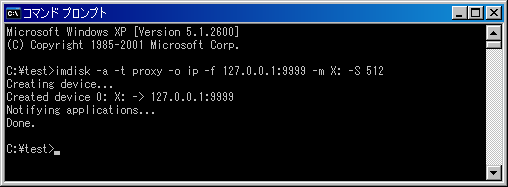
実行が終わったらこのコマンドプロンプトは終了してもかまいません。
[4]
1つ目のコマンドプロンプトに接続先の情報が表示されます。
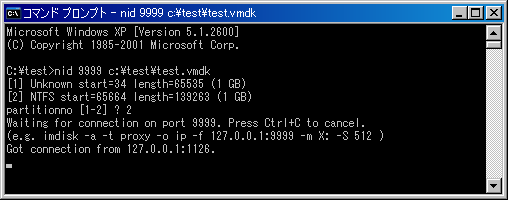
この時点でマイコンピュータ(エクスプローラ)にドライブが追加されます。
<2>の[Refresh list]ボタンを押下するとマウントしたドライブが表示されます。
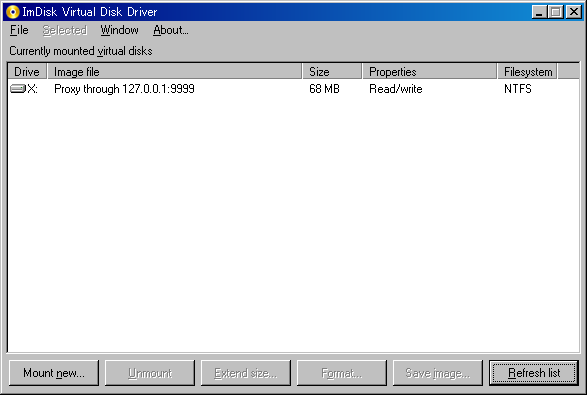
[5]
<2>のアンマウントボタンを押下するとマウントが終了します。
1つ目のコマンドプロンプトで実行していた<4>のプログラムが自動で終了します。
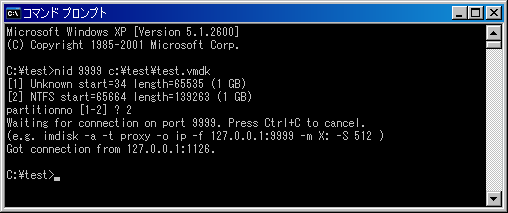
NID Ver.0 alpha01 2011/05/14
ダウンロード
環境
Windows
最近の変更
特徴
古いバージョン
注意
- まだほとんどテストを行っていない試作バージョンです。マウントするハードディスクイメージはもちろんのこと、このツールの使用自体も十分に注意してください。
- バグやおかしいところがあると思いますが、メール等で教えてもらえるとありがたいです。
- ウイルスは入っていないと思いますが、一応チェックしてから使用してください。